Добавление лицензии
Для работы программного комплекса Fenix Server Academy требуется действующая лицензия. Чтобы добавить лицензию в программу, необходимо записать цифро-буквенную последовательность символов (текст полученной вами лицензии) в USB-ключ. Для этого выполните следующие действия:
- В списке Серверы в левой части окна выберите желаемое подключение.
- На панели инструментов под меню главного окна программы Fenix Server Administration Tool нажмите кнопку Настройки.
В результате откроется окно, как показано на рисунке ниже.
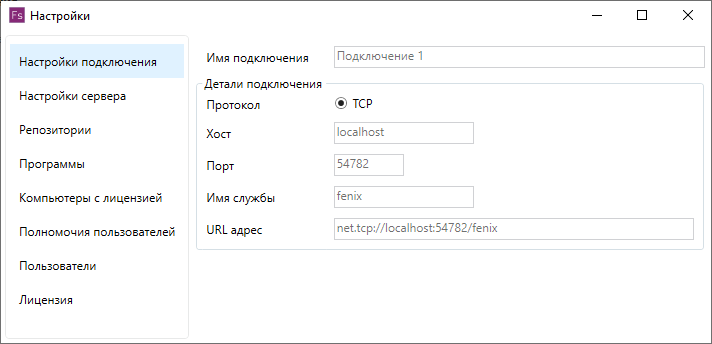
По умолчанию в окне настроек отображается секция с настройками текущего подключения.
Перед выполнением описанных ниже действий убедитесь, что USB-ключ установлен в USB-порт компьютера, на котором установлен Fenix Server Academy.
- В правой части окна выберите пункт Лицензия. Откроется окно, представленное на рисунке ниже.
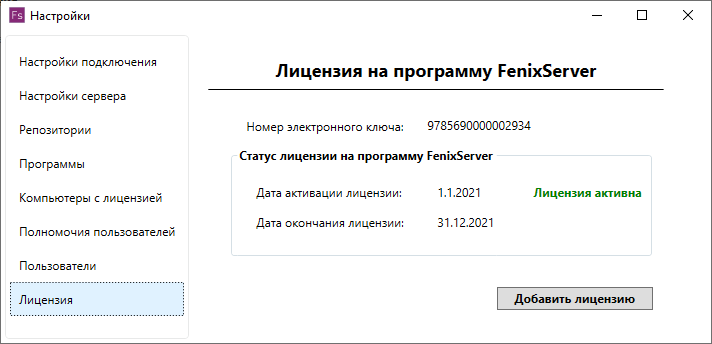
-
В открывшемся окне нажмите кнопку Добавить лицензию.
-
Скопируйте текст полученной вами лицензии в пустое текстовое поле.
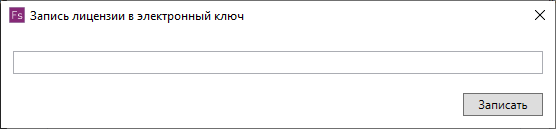
-
Нажмите кнопку Записать. Лицензия будет записана.
-
Нажмите кнопку Ок, чтобы закрыть окно.
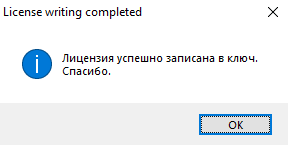
Если добавить лицензию не удается, повторите попытку, предварительно убедившись, что никакие посторонние символы, включая символы пробела или перевода каретки, не попали в поле ввода текста лицензии. Если после нескольких попыток записать лицензию не удается, обратитесь в службу технической поддержки. Сообщите номер USB-ключа, а также версию программного комплекса Fenix Server Academy. В обращении укажите текст лицензии, который вы пытаетесь записать в USB-ключ. Приложите снимок окна программы с сообщением об ошибке.
Снятие ограничений на работу Fenix Server Academy
После добавления лицензии необходимо снять ограничения на работу программного комплекса Fenix Server Academy. Пока ограничения не будут сняты, регистрация компьютеров с установленным приложением Fenix+ 3 Academy на Fenix Server Academy будет невозможна.
Чтобы снять ограничения на работу программного комплекса Fenix Server Academy, выполните следующие действия:
Перед выполнением описанных ниже действий убедитесь, что USB-ключ установлен в USB-порт компьютера, на котором запущена служба Windows Fenix Server.
-
На панели инструментов под меню главного окна программы Fenix Server Administration Tool нажмите кнопку Настройки.
-
В открывшемся окне перейдите в секцию Компьютеры с лицензией и нажмите кнопку
 .
. -
Скопируйте текст полученной вами лицензии в пустое текстовое поле и нажмите кнопку Записать.
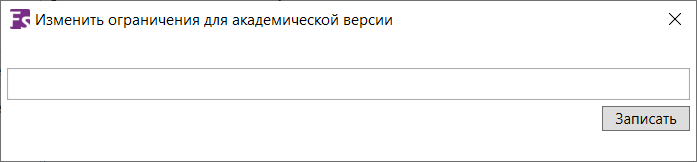
В результате выполненных действий ограничения на Fenix Server Academy будут сняты. Fenix Server Academy будет готов для регистрации компьютеров с установленным приложением Fenix+ 3 Academy.